前回
それぞれのモジュールで統一した機能の表記は省いていますので前回以前のページや
こちらを日本語訳して参照し慣れておいてください。
imagerモジュールについてです。
主にマスタリングに特化していますので、非常に繊細な変化に対応してくれます。初心者でミックスの耳ができていないとステレオ感が変わったのが感じ取れないかもしれません。
ミックスレベルで豪快にステレオ幅を広げるのであればOzoneでない方がいいかもしれません。
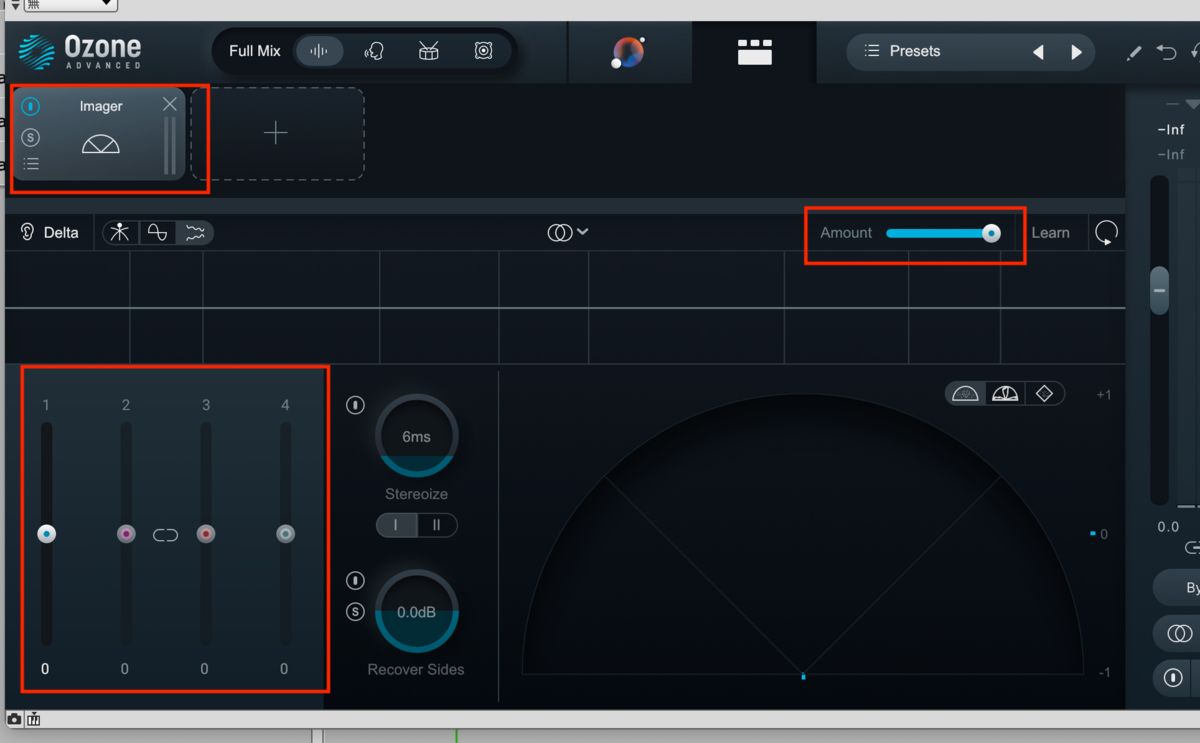

これはリセットやアンドゥではありません。ディフォルトボタンです。気をつけて。
四つの帯域でステレオイメージを調節することができます。
というかここまでくると、元ファイルがよほど悪いステレオイメージでもない限り、もはやアレンジの領域です。
動画のように自由に帯域を指定したら、

にて調節。クリップマークをオンにすれば一斉に動かせます。縮まる方を下いっぱいにするとモノラルになります。
ステレオイメージを大きく変化させるのは怖いな、と思いつつも、下記動画のようにメインではないオーバーヘッドマイクとか、エアマイクの音像を若干明確にする、みたいなことに使うような使い勝手が良いように感じました。
下記も少しわかりやすく掛けすぎてる感じはありますが、こうやって使うんだ!というのがわかりやすいです。
ややもすればクライアントが求めるものよりも良くなってしまう、ということも起きそうですが(これを起こしすぎると、あれも直したい、これも直したいとなってしまいがち)、自分が持っているそのミックスのイメージをざっくり変えてしまうくらいの衝撃があります。

このI,IIは
ステレオ化モードと言って、2 つの異なるステレオ化処理モードが使用でき、
モード I : ハース効果処理(先行音効果=二つの同じ音が微妙にずれて鳴った時、先に届いた音の定位を重視して感じてしまう)によるステレオ拡張効果。ミッドチャネル信号の遅延コピーを作成しサイドチャネルに挿入するのだそうです。
モード II : 新開発モード。オリジナルとわずかに異なる音質を持ち、トランジェントを保ちながらステレオ幅も広げられるそうです。
どちらのステレオ効果もクセがあるので、元の曲の音像や質感を保つべき時はオフで良いと思います。AI計算(master assistance機能使用)でここがonになっているときはまずon/offしてチェックして欲しいです。
 青丸囲みのiがオンオフボタン。
青丸囲みのiがオンオフボタン。

その下のリカバーサイド(サイドの回復処理)も同様です。
・この処理はすべての処理バンドに均等に適用される。
・少なくとも 1 つのバンドの幅が減少している場合にのみ使用できる。
・Recover Sides Gain : 復元されたサイド信号のゲイン
・Recover Sides Solo(まるSボタン) : ステレオイメージの中央に復元されて追加されるサイドチャンネル情報のみをモニター。
下記でimager操作で広がりを抑えた結果、サイドのボリュームが失われた時に使う例を紹介しています。ステレオ幅を狭めてもサイドの存在感を補完してくれる魔法のような(?)ツール。"Ozoneを魔法です"っていうとミックスする人に変に怒られたりしますので気をつけて笑。
変な方向に音質も変わってしまう、と感じたら要注意ですね。
learnボタンは自動で帯域を設定してくれますが、あくまで再生した範囲での概略計算なので、よほどアレンジが一定した楽曲か、ピンポイントで調節したい、という希望がない限り注意して使ってください。
Polar Level(極性)

45度から外れた音は位相ずれの音です。気になるようでしたら、ミックスに戻るかステムファイルを再生しながら必要不必要、修正の可否を見定めてください。
位相ずれ扱いされる音としては、ステレオで鳴らしているシンセの癖のあるDetune効果とか、ステレオに広げたボーカルなどいろんな状況が考えられるので、暇なときに、ミックスに戻れる曲は位相ずれ扱いされるトラックを特定しても良いです。
ちなみに普通のサイン波的なシンセトーンならこんな感じに表示されますが、

コーラスを入れた途端に位相ずれ成分が現れます。音をずらしているのですから当たり前ですね。

何でもかんでも悪いわけではないので作り手が意識していれば良いと思います。
あまりに位相ずれが起きすぎていると音がくぐもったりパンチがなくなったり、予期せぬ音の変化があります。
またベッドルームDTMerはドラムを録音する機会などないかもしれませんが、例えばバスドラの音圧を増やすために二つのバスドラを下記のように並べて使ったとしましょう。

するとピンクの線で表したように、波に位置がずれていると思います。こんなときエネルギーにずれが生じます。これが音の厚みを作ったり、ダイナミクスを変化させます。
適宜場所をずらしたり、サンプルをずらしたりして、望みのアタック、音圧が得られるように工夫します。
位相ずれの概念自体は、

波形の時間がズレることで起こる様々な障害についてを考えることです(データを見ながらマウントが取れるためか、ネット上には位相ずれ警察もいます)が、先にも挙げたコーラスやディレイ、ダブリング、デチューンなど、そういった音響効果自体があります。また、

こんなふうに同じ位置で叩いた音を違う距離にマイクをおいて録音すれば、マイクに音が到着する時間が遅れますから上の位相がズレる波形が出来上がります。

また距離は同じでも裏と表にすれば、幕の振動から伝わる空気の波が表面は戻ってきっとき、裏面は叩いた瞬間幕が凹みその波がマイクに伝わりますから、状況によっては位相が全く正反対になるかもしれません。すなわちミックスしたとき音圧がかなり相殺される恐れがあります。

そういう場合は、DPならInvert Phaseというプラグインを挿せば、そのトラックの波形を反転させてくれます。並べた波形自体の見かけは変わりません。フェーダーから出力される音が反転されます。
確認で波形まで目で見たければそのトラックをフリーズしたりバウンスして焼き付けてから改めてトラックに投げ込んで波形を見比べてください。
もし同じ波形のデータを反転してしまうと、

重ねてみましょう。

スピーカーの振動膜を+3のパワーで押す力と、-3で幕を引っ張る力がスピーカーに伝わったらどうなるでしょう。
当然スピーカーの膜は動きませんから、音は出ません。これが位相が完全に反転すると音が出なくなる仕組みです。ノイズキャンセラーもこの手の原理だそうです。
キャンセルしているだけで聞こえない大きな音が鳴っていると考える人もいますが、計算上の数値が0になっているのでスピーカーの膜はそもそも動いていませんから音量0の大音量(?)が鳴っているわけではありません。
しかしほんの1/1000秒でも波形の位置がずれれば音はちゃんと出ます。試してみてください。
ツインギターで二人ともが異なるエフェクターを使ってルートを刻んでる、みたいな状況では使用するギターの回路、使っているエフェクタの信号発信システムによっては、一方の位相が反転して音が出ている場合もあります。
そうなるとツインギターなのに音がやせる、みたいなことが起きます。
こうしたことの全ては防ぎきれません。
参考までに二つのランダムなバスドラサンプルを並べて位置を変えた時のサウンド感をご確認ください。
ランダムにサンプルのまま二つのバスドラの音を並べた時。図は一つだけですが、この設定で16拍データを並べています。

山が反転するように並べた時。

二つ目のサンプルの最初の山に上のサンプルの山を揃えた時

下のサンプルの頭を切り取って少し前にずらして山を揃えた時

それぞれにまるで異なるバスドラのサンプルを並べたような違いがあると思います。
並べ方によって二つのバスドラのサンプルで様々な音が作れることを意味しています。
(人によっては、二つの音を一つにバウンスしてから並べたり、二つのまま並べて、セクションによってずらし方を変えて、音色の違いを出したり、ミックスのやり方によって変わると思います)
アタックが欲しいなら、二つをずらしながら一番アタックが出る位置を模索ください。耳だけじゃなく、Pro_Cとか波形が見られるコンプやEQで画面を見ながら調節されると明らかにアタックが出ている状態を視認できます。
これらのバスドラの位置ずらしだけでも下記のように位相ずれが表示されます。


まさに大事なのは音がどうなっているか???ですね。
プラグインには自力で位相を変えたり、波形開始位置を変えるボタンやツマミがあるので、それぞれ使い方に慣れて必要であれば活用ください。



要は、目的の音にどっちが近いかを見極めるために、随時押して全体を再生して確認。
imagerモジュールの位相感などを見比べながら判断してください。
Correlation Trace(相関トレース)

この画面でも位相ずれがわかります。赤くなったところが位相ずれ相応と判断された検知だそうです。
Stereo Width Spectrum(ステレオ幅分解分析)
こちらの画面設定ではステレオ幅の調整ができます。四つの帯域を-100にすると

確かにモノラルになります。
少しでも0に近づけると、

ステレオ幅が増えます。聞いていてやたらと広がるところ、縮まるところを設定で広げるか、それともミックス段階でこの画面を見ながらアレンジするのも良いかもですね。

Ozone右下を引っ張れば波形もいくらでも大きくみられますので。
polar sample(極性サンプル)

45度線内に表示されるパターンは、同相オーディオ。
これらの線の外側のパターンは、位相がずれた扱いを受けているオーディオ。
メーターをクリックすると全てリセットされます。
Lissajous(リサージュ)

・垂直パターンは、左右のチャンネルの類似性
・水平パターンは2つのチャンネルが異なることを意味し、楽曲ファイルをモノラル再生するような低受信状態などの時にバランスの悪いモノラル音楽として再生される可能性を示しています。
現代においてモノラル受信して、モノラルで音楽を楽しむ機会はますます減るとは思いますが、片耳が不自由であったり、イヤフォン片耳の必要がある状態で音楽聞いたり、ラジオのモノラル受信や、病院のモノラルイヤフォン付きテレビなどモノラルで再生される機会は0ではありません。製作者はこだわりで自分の音楽をモノラルにして、問題なく再生されるかを確認することもステップになり得ます。
そういう時に指標にできるかもしれないのがリサージュ図形です。

右側にある垂直バーは、左右のチャネル間の類似性 (または相関性) の度合いを示します。
・左右がまったく同じである場合、相関値は +1 になり、メーターの目盛りが上部に描画される。
・左右のチャンネルが正確に位相がずれている場合、相関は -1 になり、メーターの目盛は一番下まで描画される。
一般に、ほとんどの録音には 0 ~ +1 の範囲の位相相関があります。メーターの下半分の短い表示は必ずしも問題があるわけではありませんが、モノラル互換性の問題の可能性を示している可能性があります。
ステレオの広がりを大きくすると、左右のチャンネルが「広く」なり、類似性が薄れるため、位相相関がメーターの下半分に近づく傾向になります。
モノラル再生して問題なければ、ここで表示に問題があっても、まず聴覚体験として違和感はないと思います。ただ厳密にやりたい人は、図形表示で問題がある箇所を特定してしっかり直す、という方もあるかと思います。
下の水平バーは、
・メーターの目盛りが左端まで描かれる場合は、左チャンネルにのみ情報があることを示す
・メーターの目盛りが右端まで描かれる場合は、右チャンネルにのみ情報があることを示す。
ステレオ幅データにおいてクリップした音があると


こんなふうに青いドットが全体に拡がりクリップしてエッジが赤くなったりします(メーター画面をクリックするとリセットします)。
相関に制作者がおそらく意図していないだろう問題がある(これらの青玉が偏りすぎている)データをもらった時、それを適切に見極め、どこまで直していくのか、判断できるモジュールです。

なんかこんな感じで終始、曲が流れていればこじんまりとしてまとまっててまずは無難ていう感じです。
